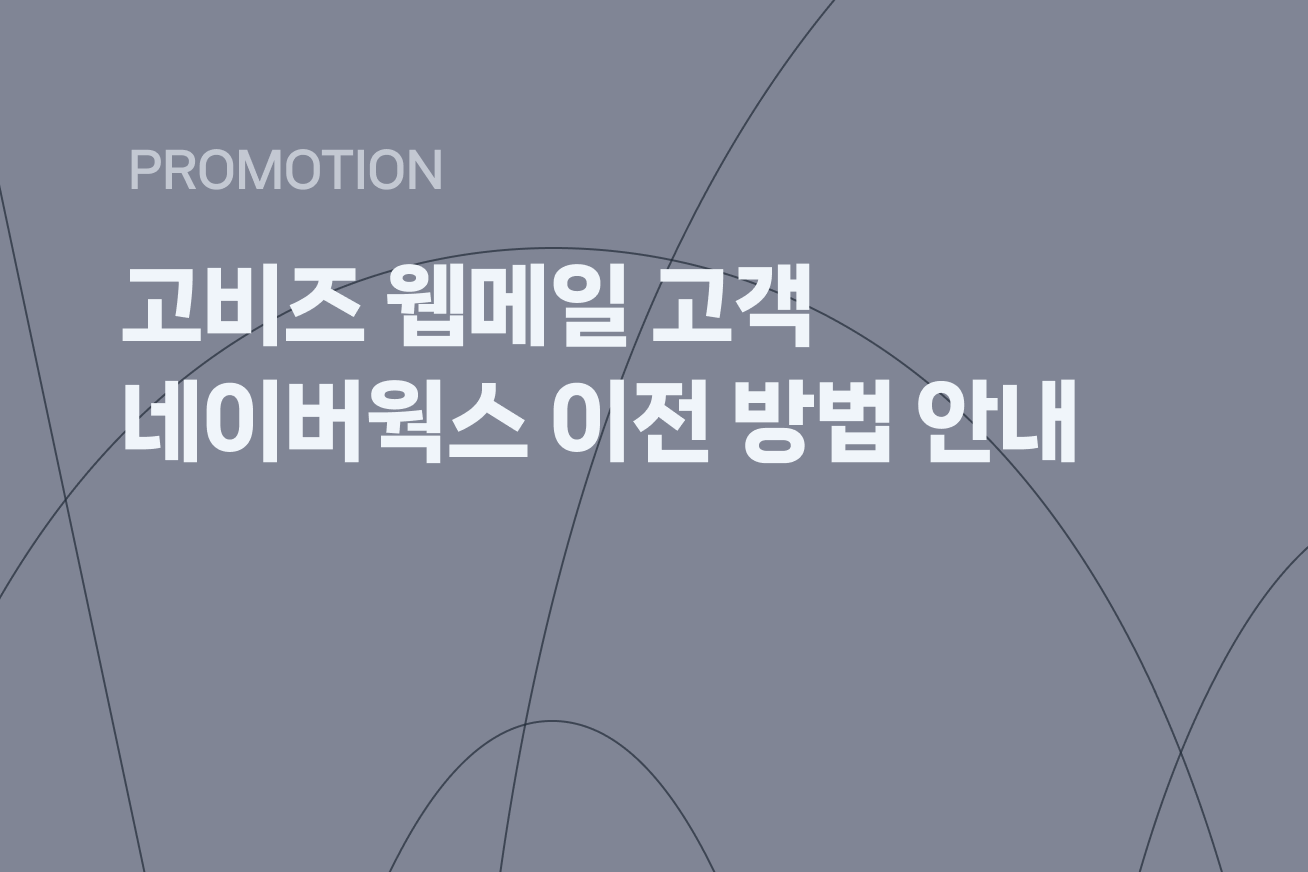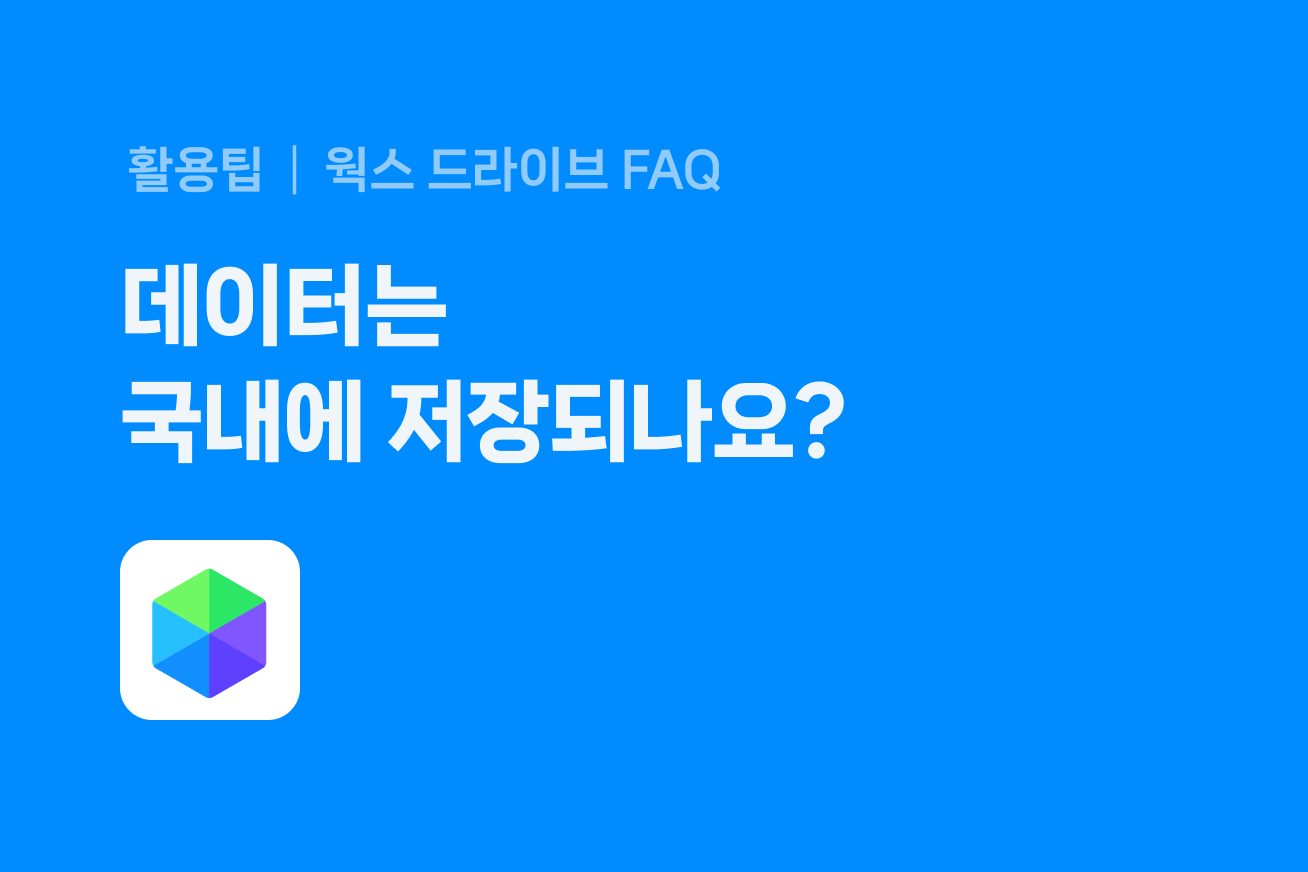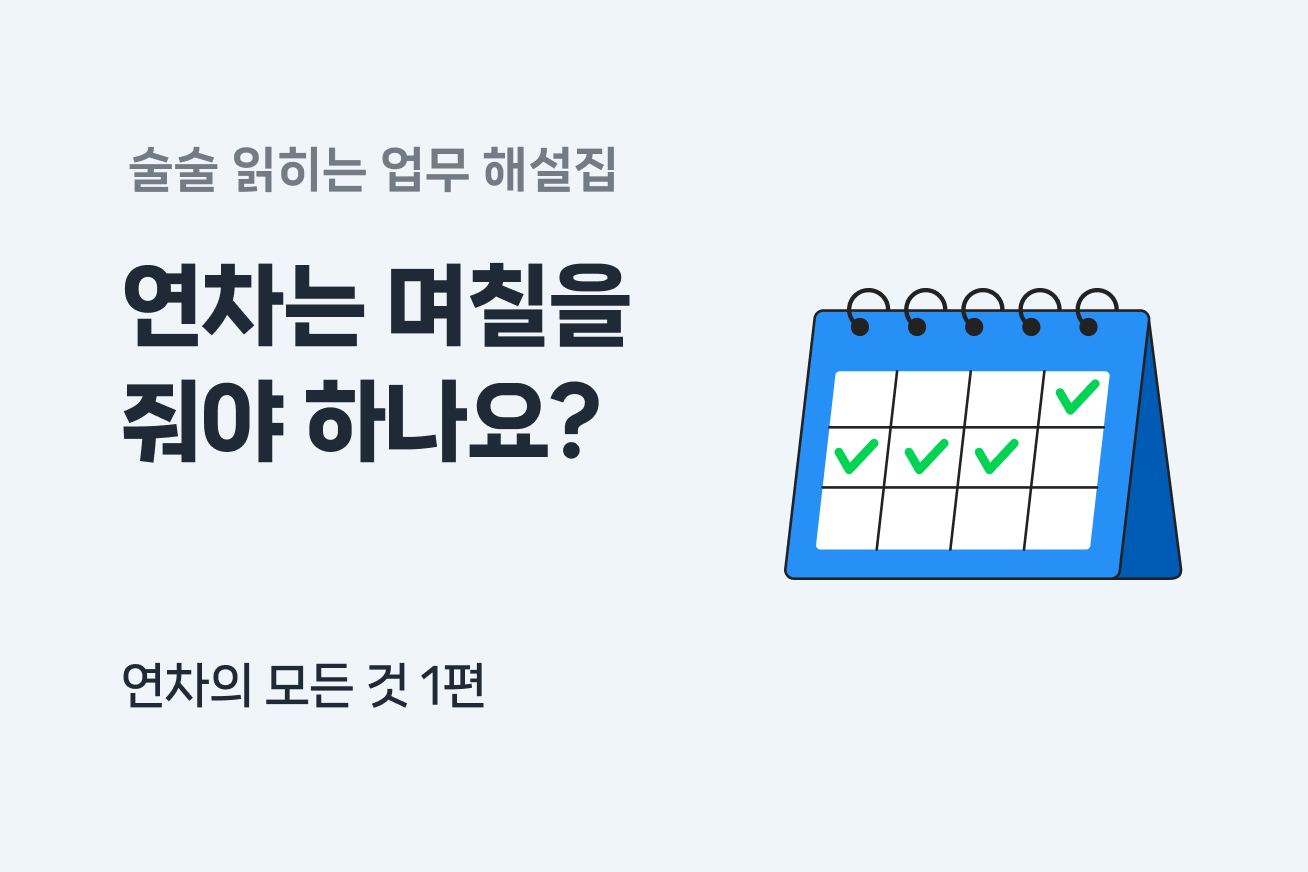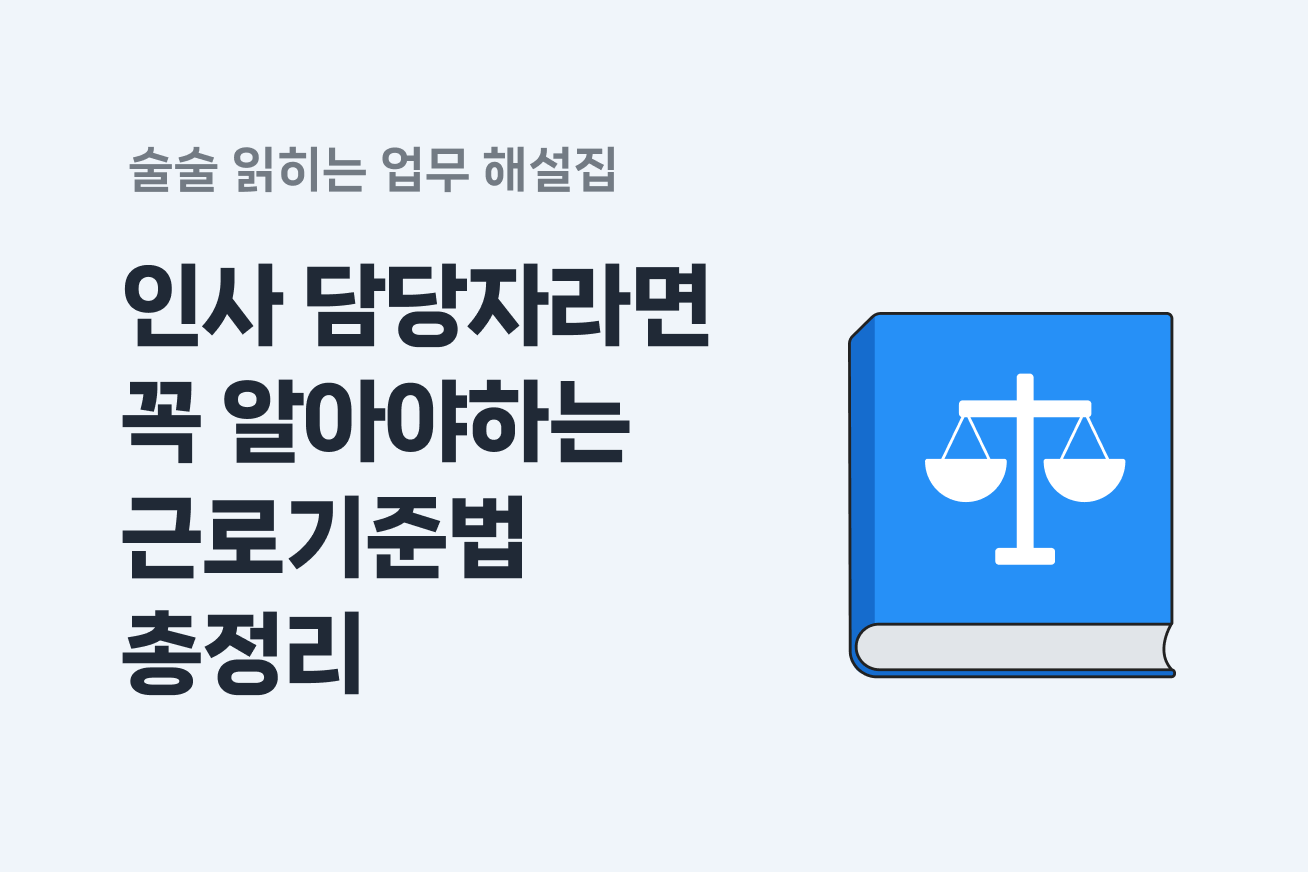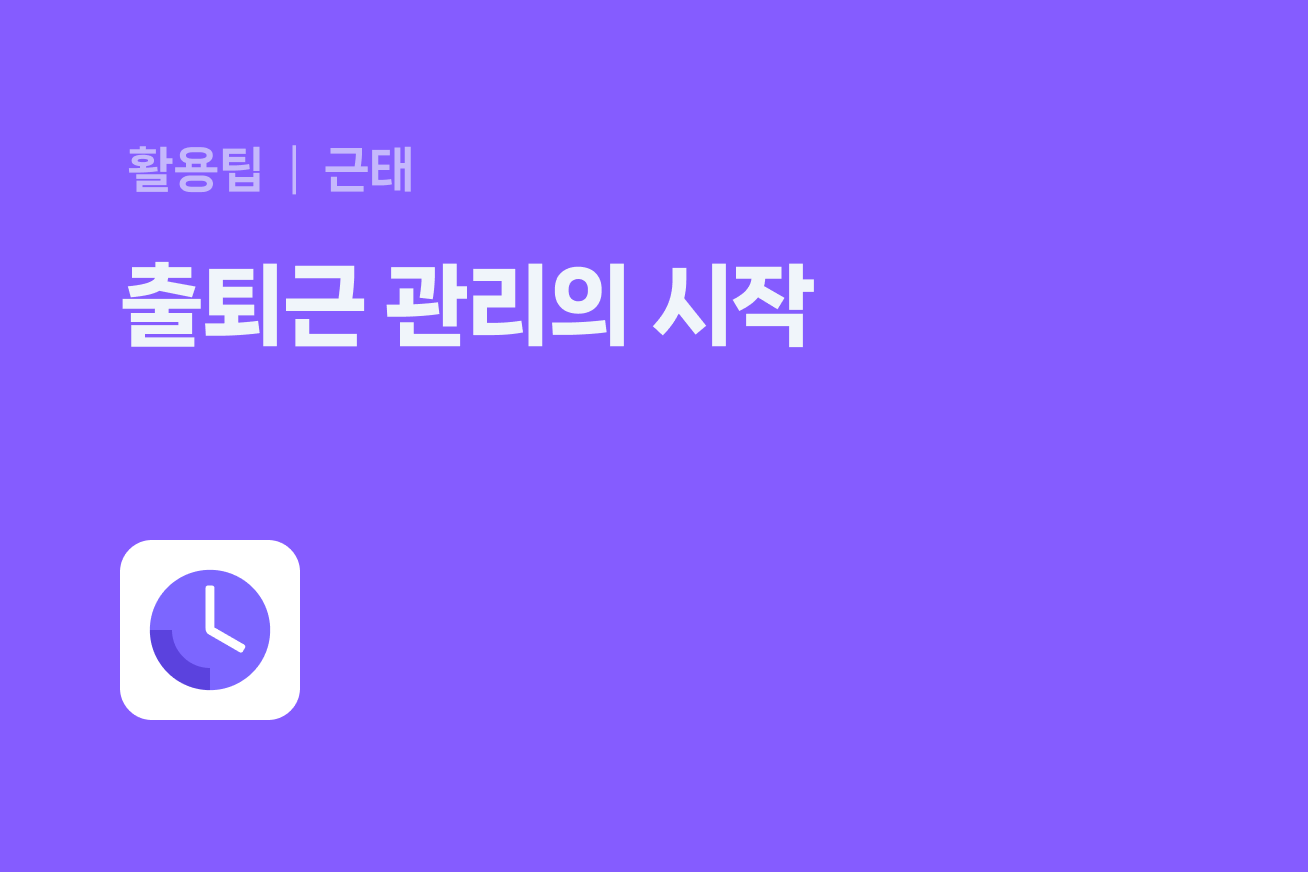네이버웍스가 처음인 고비즈 웹메일 고객분들을 위한 특별한 프로모션과 함께 고비즈 웹메일에서 사용 중인 메일을 네이버웍스 메일에 가져오는 방법을 소개해 드립니다.
STEP 1. 고비즈 웹메일 ‘받은 편지함’에 있는 메일 가져오기
1. 네이버웍스 메일(https://mail.worksmobile.com)에 접속 후 ‘외부메일 가져오기’를 선택합니다.
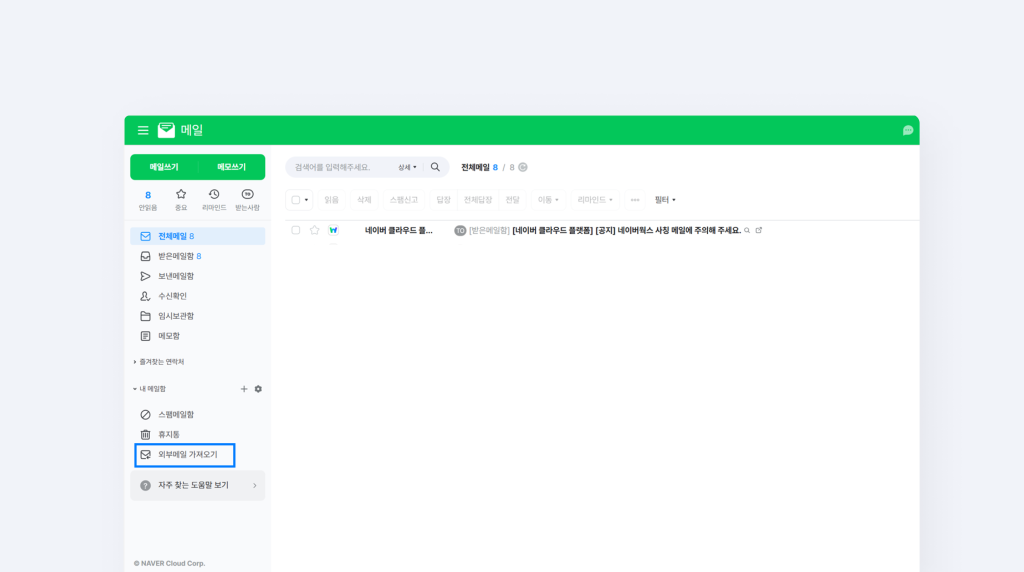
2. ‘외부 메일 등록하기’를 선택합니다.
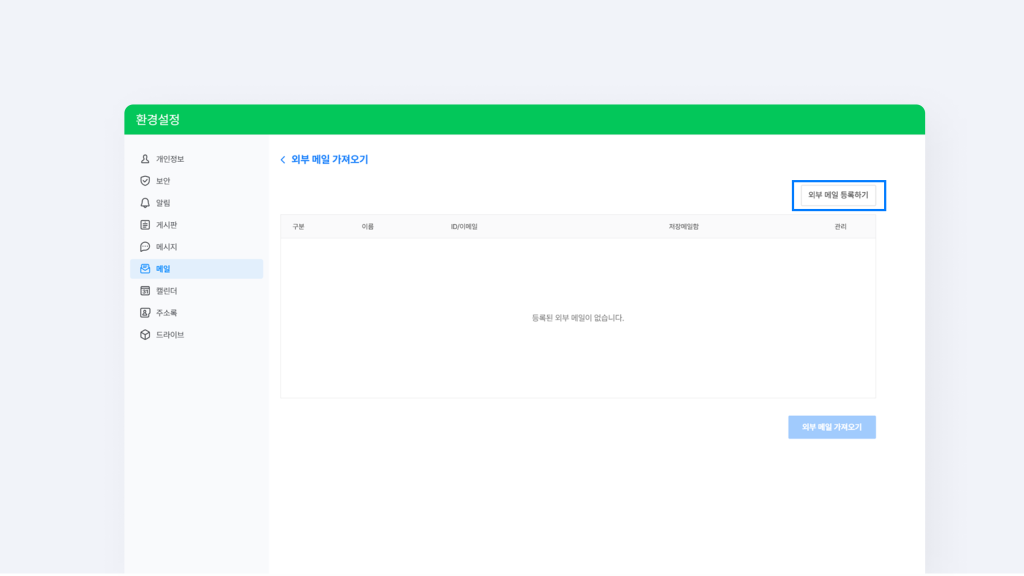
3. ‘외부 메일 등록하기’에 정보를 입력하고 저장할 메일함을 선택 후 ‘저장’ 버튼을 선택합니다. 쉽게 분류할 수 있도록 ‘새메일함’ 생성을 권장드려요. ‘외부 메일 등록’ 정보는 아래에서 참고해 주세요.
- 계정 선택: ‘직접 입력’ / pop.gobizmail.com
- ID: 이용하신 고비즈 계정 메일 주소 (예: abcd@email.com)
- 비밀번호: 이용하신 고비즈 계정
- 비밀번호
연결포트: 110
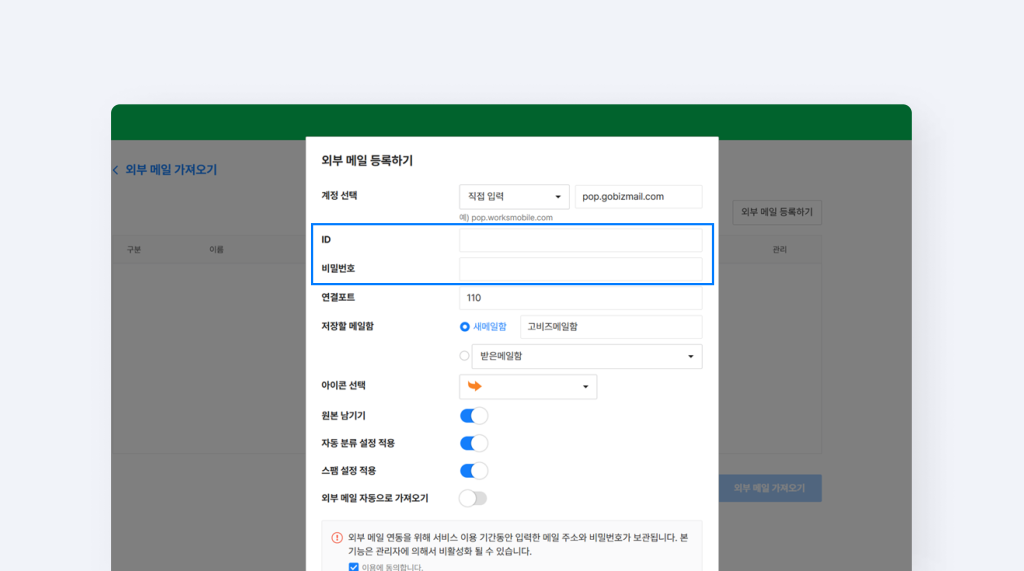
4. 등록한 정보를 확인하고 ‘외부 메일 가져오기’ 선택 후 ‘가져오기’를 선택하여 고비즈 웹메일로부터 ‘메일 가져오기’를 시작합니다.
- ‘메일 가져오기’는 1분당 약 150MB 분량의 메일을 가져오며, 기존 고비즈 웹메일을 최대 5,000MB까지 이용하신 경우 약 30분이 소요됩니다.
- ‘메일 가져오기’는 가급적 업무 이외 시간에 진행 부탁드리며, 완료 여부는 고비즈 웹메일에서 수신한 최신 메일이 네이버웍스 메일에 동일하게 존재하는지 비교 여부로 확인하실 수 있습니다.
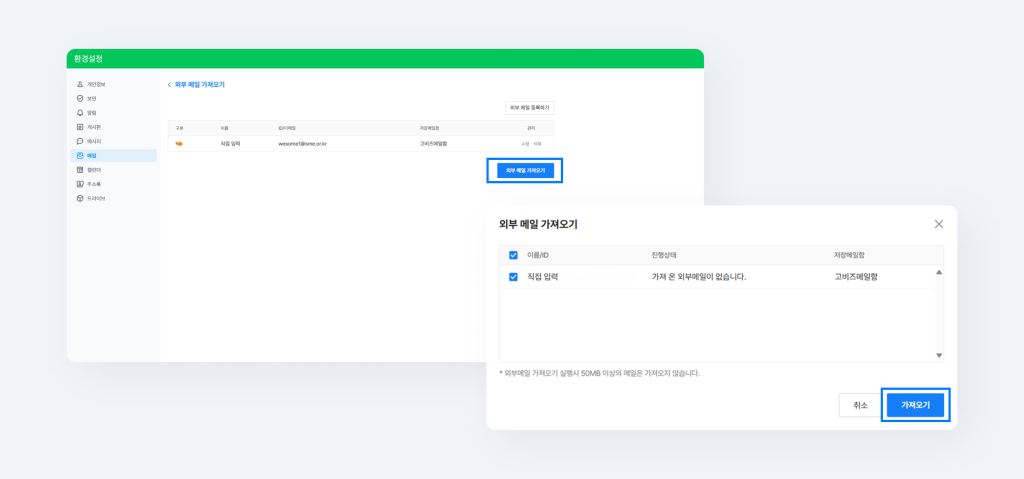
5. ‘메일 가져오기’에서 지정한 메일함에 들어가, 고비즈 웹메일에 저장했던 메일이 모두 들어왔는지 확인합니다.

6. 메일이 모두 들어왔으면 ‘외부 메일 가져오기’ 설정을 삭제합니다.

‘외부 메일 가져오기’ 설정 미삭제 시 고비즈 웹메일에서 수신하는 메일이 매 시 정각 기준 10분 간격으로 계속 네이버웍스로 수신됩니다. 메일 전환 기간 동안 고비즈 웹메일과 네이버웍스 메일을 일시적으로 같이 이용하길 원하시는 경우 설정을 유지 후 나중에 삭제해주세요.
STEP 2. 고비즈 웹메일 ‘보낸 편지함’에 있는 메일 가져오기
네이버웍스 메일에서 보낸 메일은 ‘보낸메일함’에 자동으로 저장됩니다.

고비즈 웹메일의 ‘보낸편지함’에 있는 메일을 네이버웍스의 ‘내 메일함’에 새 메일함을 생성하여 저장할 수 있습니다.
1) 고비즈 웹메일에 접속 후 좌측 배너에서 ‘편지함 관리’를 선택합니다.
2) ‘보낸편지함’에서 ‘백업’ 버튼을 선택합니다.
3) 다운로드 받은 파일의 압축을 풀고, 메일 파일이 모두 정상 저장되었는지 확인합니다.

4) 네이버웍스 메일 ‘내 메일함’ 우측의 + 버튼을 클릭해 새 메일함을 생성합니다.
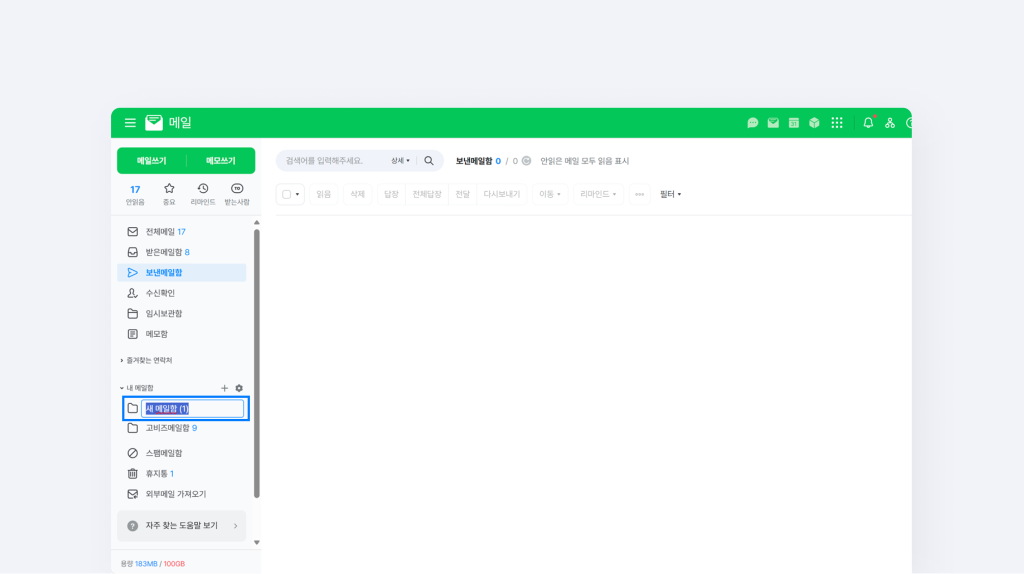
5) 상단 우측에 위치한 환경설정 아이콘을 클릭 후 ‘메일 업로드’를 선택합니다.
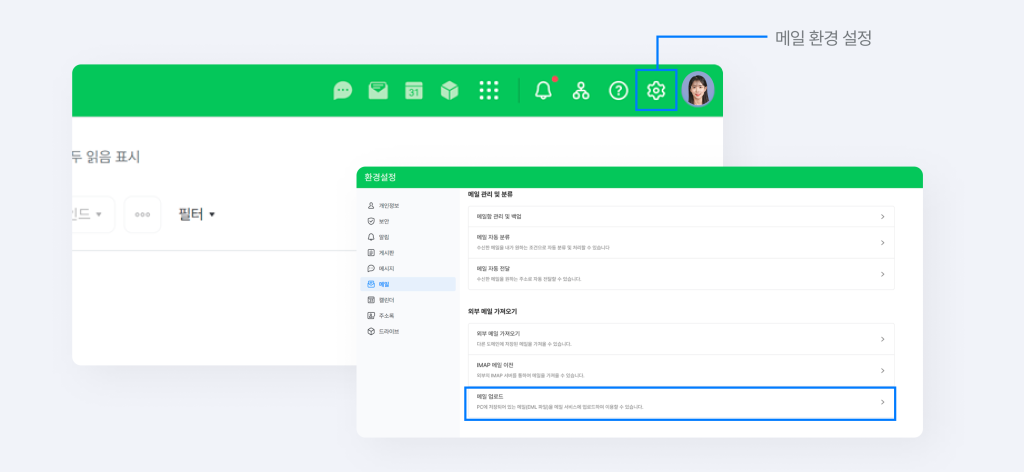
6) ‘보낸편지함’ 메일을 저장할 메일함을 선택합니다.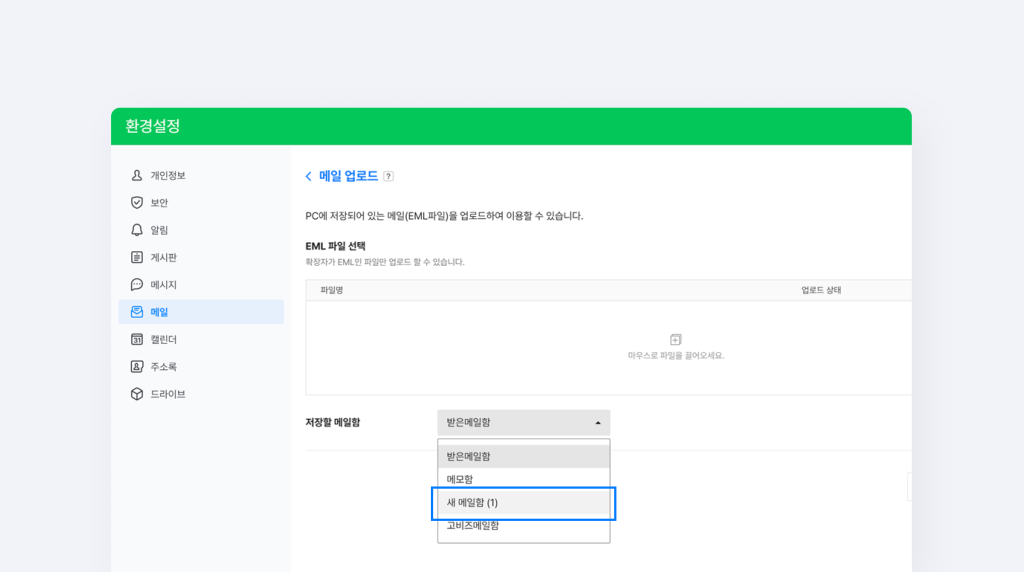
7) 압축 해제한 ‘보낸편지함’ 메일을 드래그하고 ‘파일 업로드’ 버튼을 클릭합니다.

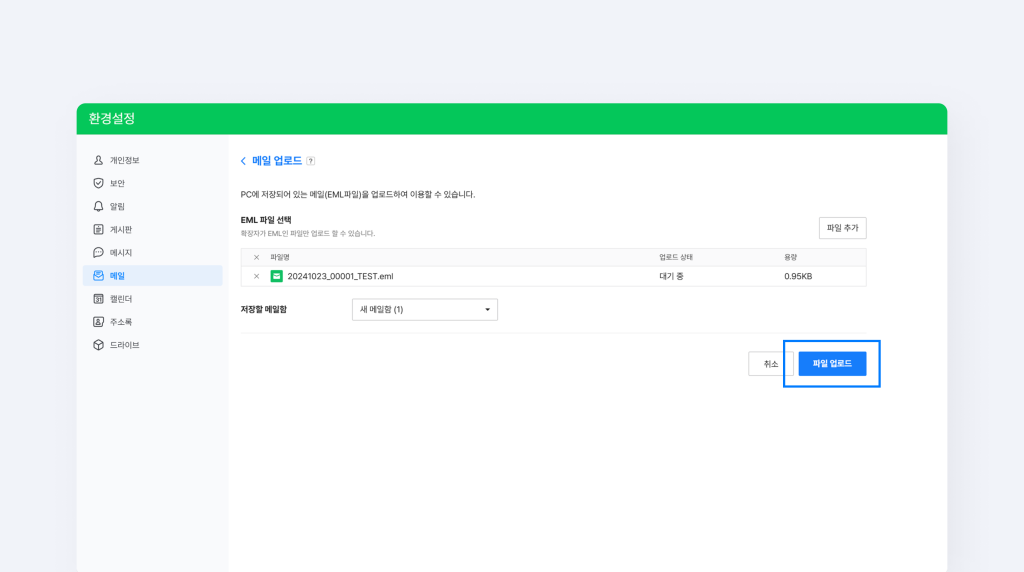
8) 업로드가 완료된 후 네이버웍스 내 메일함에 고비즈 웹메일의 ‘보낸편지함’에 저장된 메일이 모두 정상적으로 업로드되어 보여지는지 확인합니다.
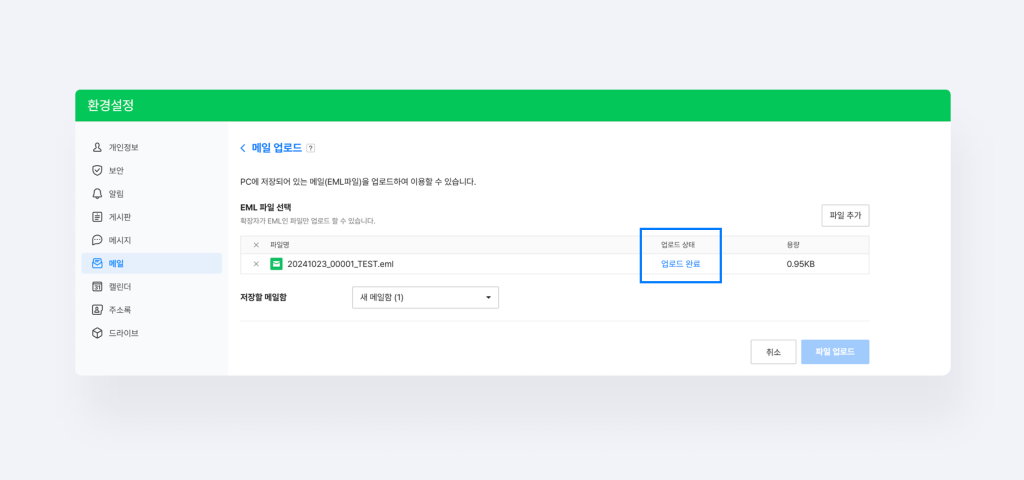
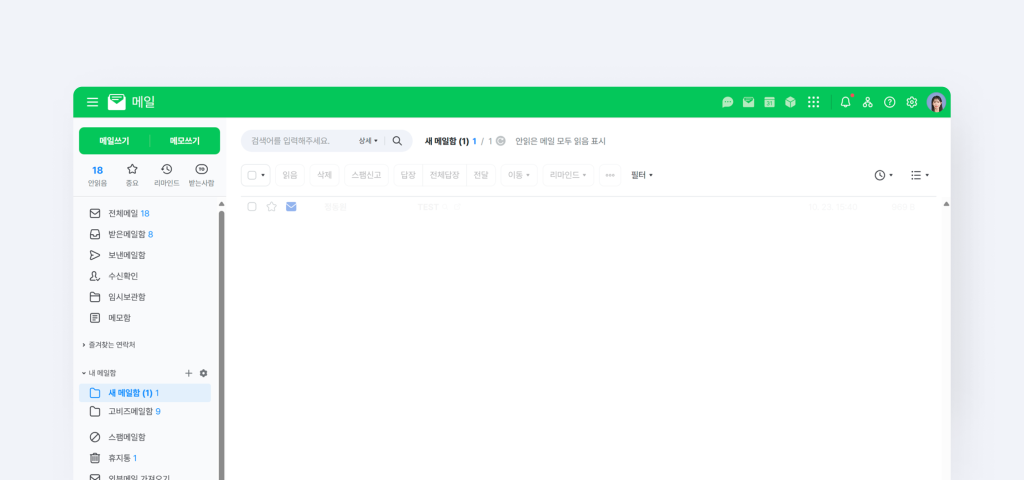
아래 헬프센터 가이드에서 외부 메일 가져오기 기능과 방법을 자세히 확인하실 수 있습니다.
- 네이버웍스를 사용 중인 기업의 도입 계기와 효과가 궁금하다면 → 도입사례 인터뷰
- 네이버웍스 도입 사례와 교육 콘텐츠를 영상으로 보려면 → 네이버웍스 유튜브
- 네이버웍스 가이드와 전문가의 도움이 필요하다면 → 네이버웍스 헬프센터